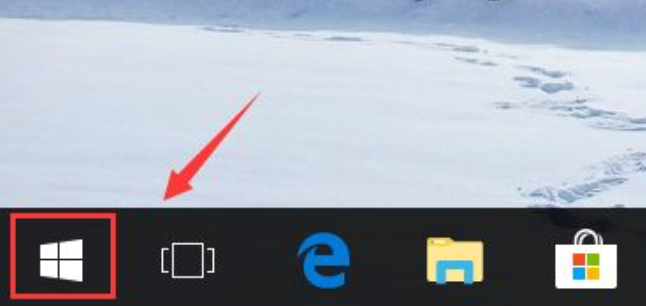Office2021 安装/更新和完美激活全教程
同时附上黑暗模式设置教程
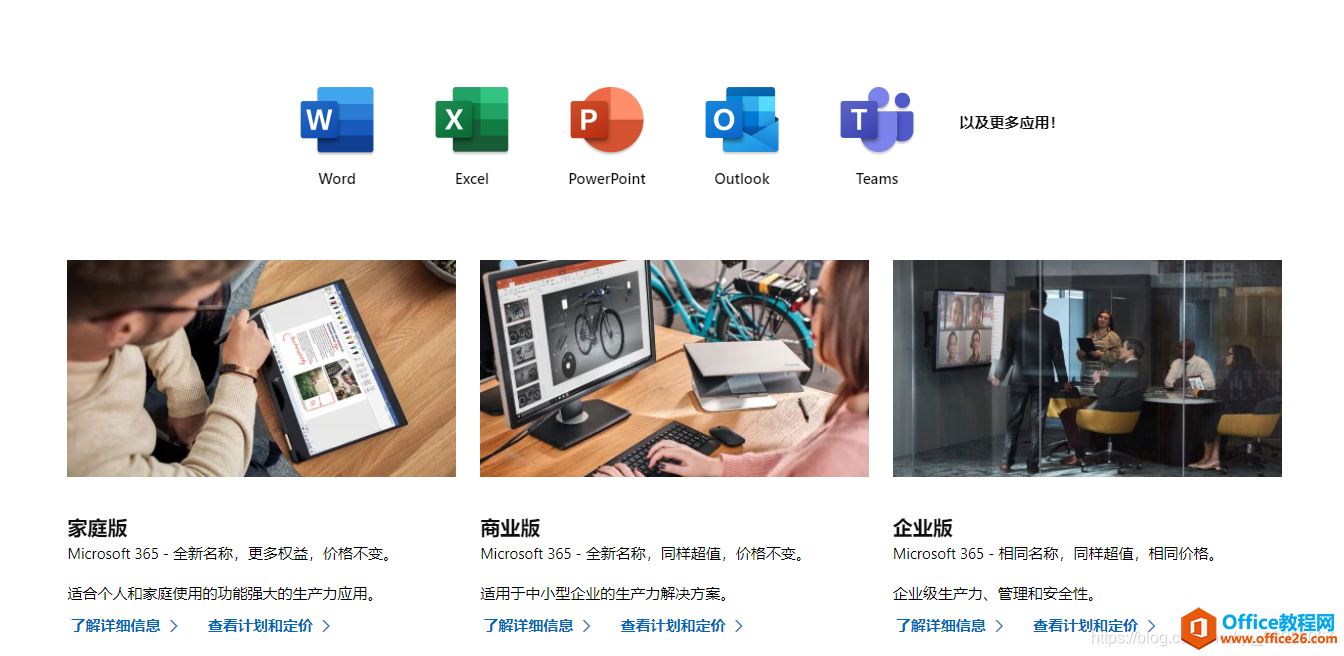
Office2021改进
1、office2021官方正式版提供了更好的工作环境。
2、拥有更好的表格设计能力。
3、在新版的Excel软件上增加了更好的计算功能。
4、可以在添加函数的时候提供更好的插入方式。
5、内置的函数更加丰富,计算过程更轻松。
6、对于制作数据模型也是很好用的。
7、office2021在设计PPT方面也更新多种功能。
8、提供了更好的图标设计方案。
9、支持更好的UI界面,滚动查看PPT效果更好。
10、在设计PPT的时候提供了在线插入图标的功能。
11、也提供了一个图标库,方便您轻松插入需要的图标。
12、Word的新版功能也是很多的。
13、提供了界面色彩调整功能,编辑Word效果更好。
14、提供了新的“沉浸式学习模式”。
15、排版文章功能更好,调整文字间距、页面幅度等更好。
16、另外新版的Word也是可以将文章朗读的。
17、增加了新的微软语音引擎,轻松将文字转换语音。
安装/更新开始
1.打开浏览器,百度搜索"office tools plus",进入官网下载工具。
Office Tools Plus官网地址:https://otp.landian.vip/zh-cn/
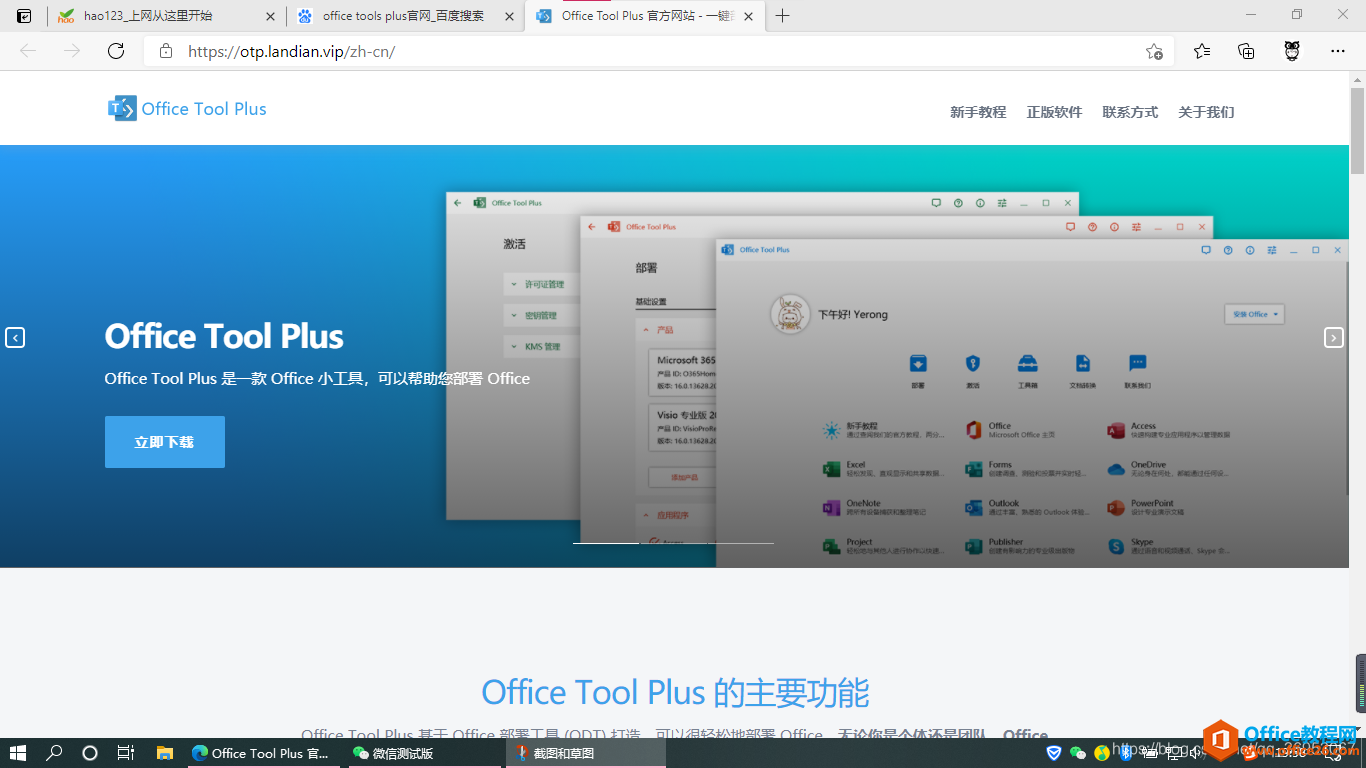
2.解压下载的压缩包,打开Office Tools Plus工具,
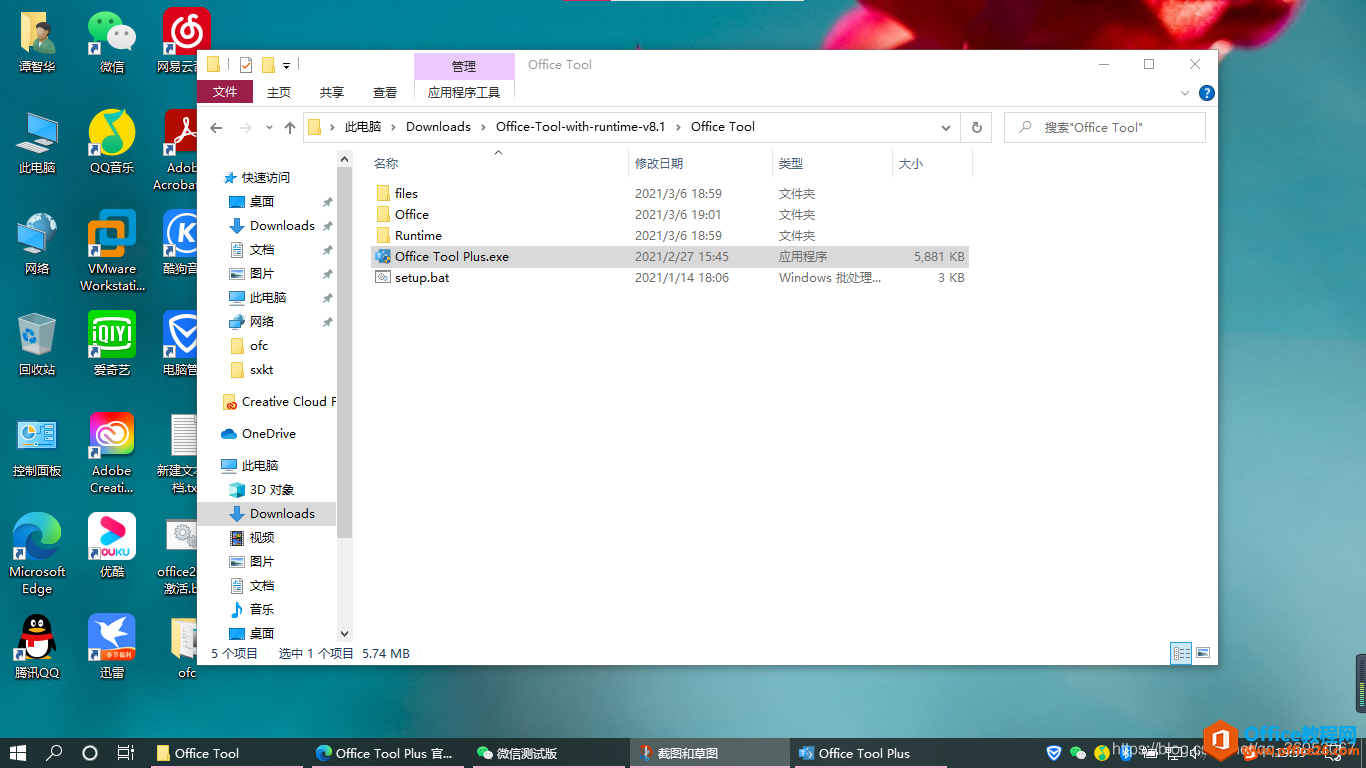
3.选择部署。

4.卸载旧版本office,没有则跳过此步骤。
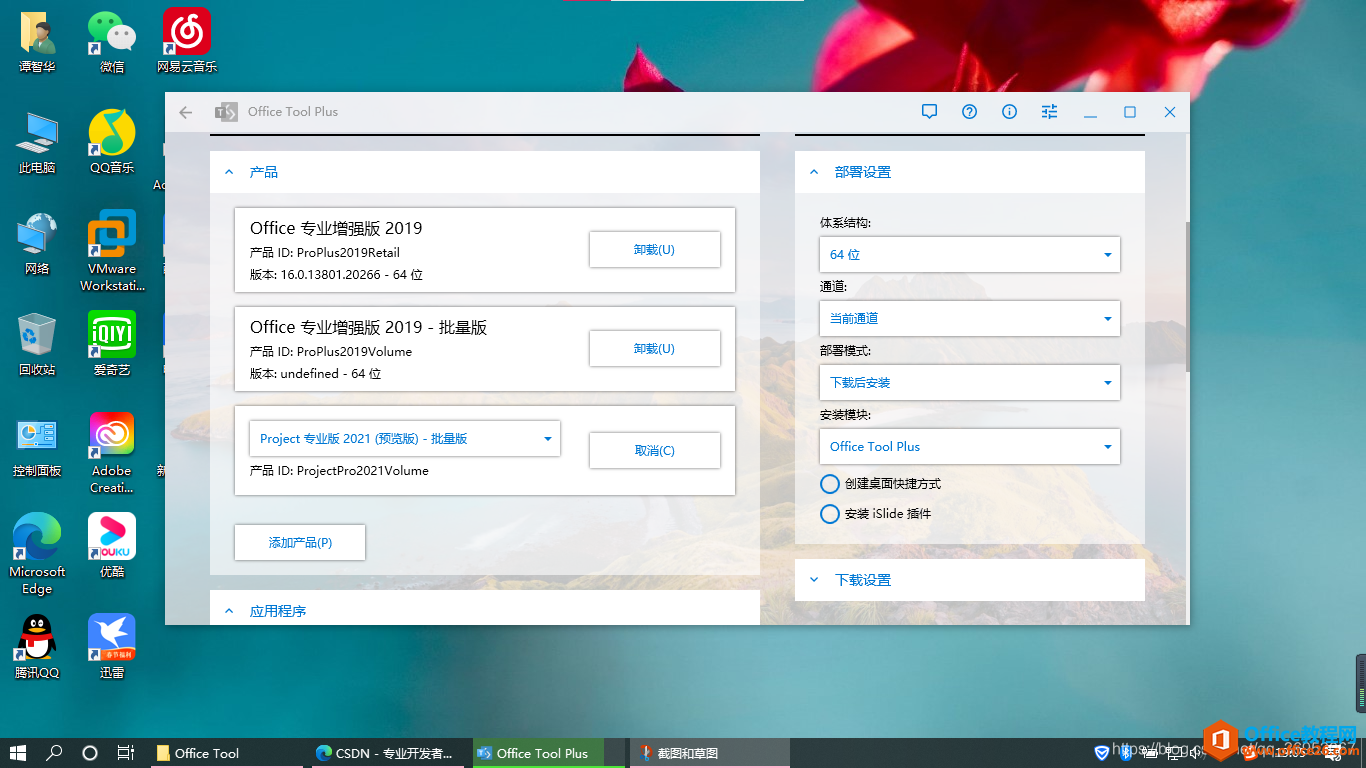
5.添加产品“Office专业增强版2021”和添加语言为“简体中文”并将右侧的安装模块改为“Office Tools Plus”。
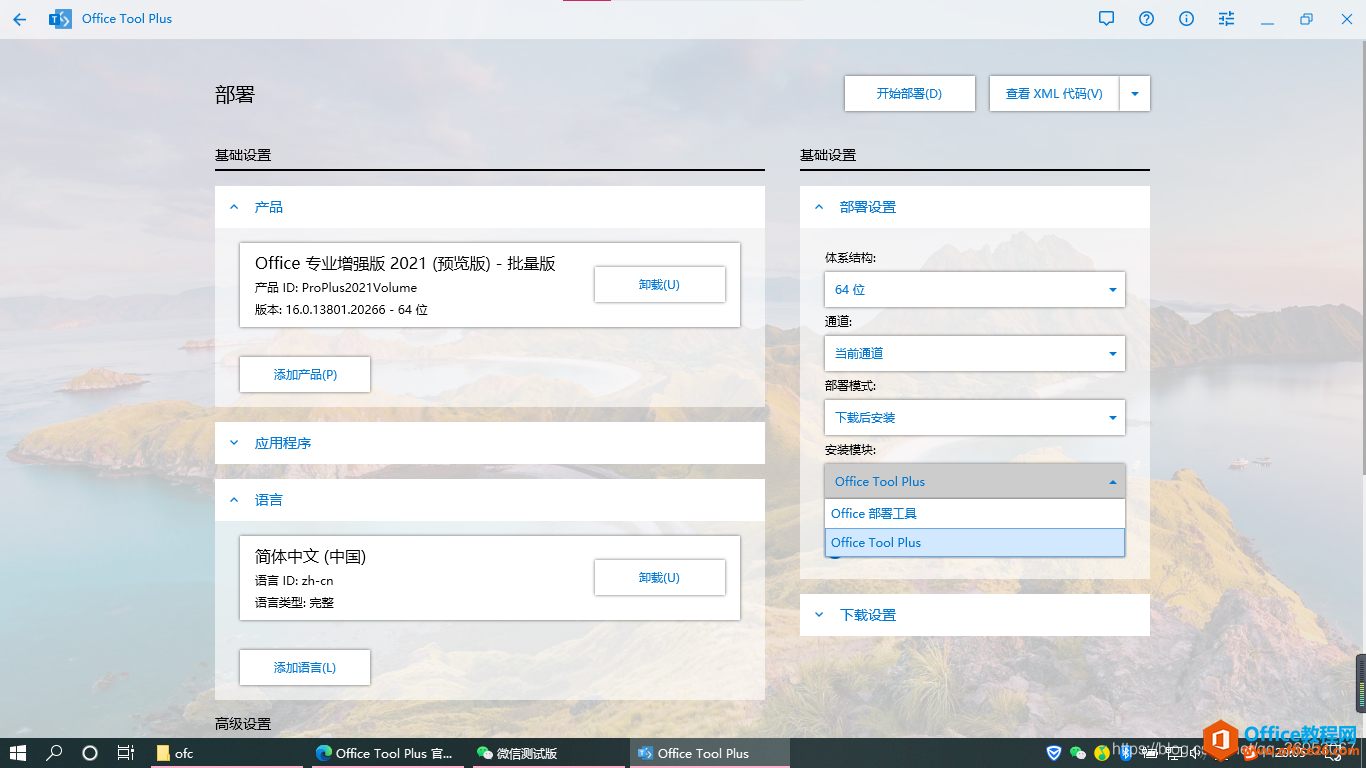
6.开始部署。等待文件下载完毕。
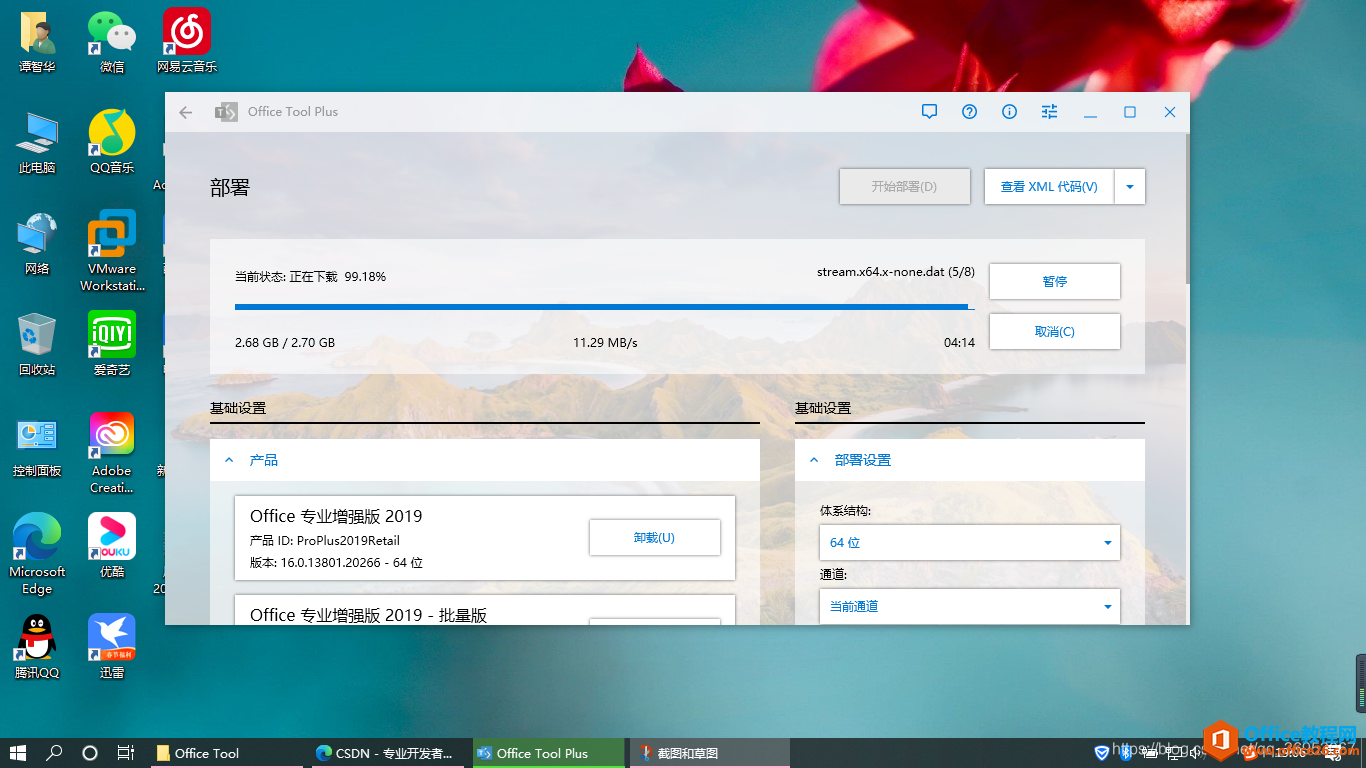
7.文件下载完毕,开始安装Office2021.
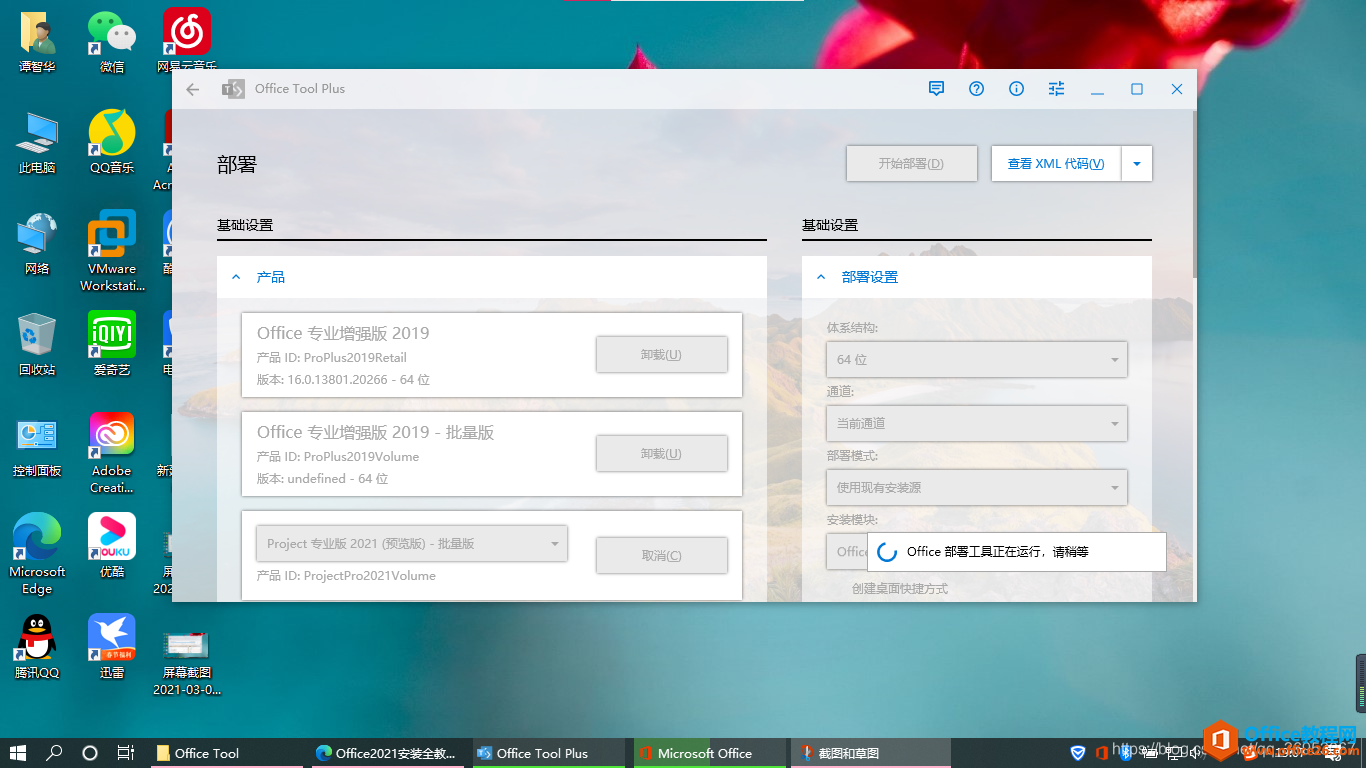
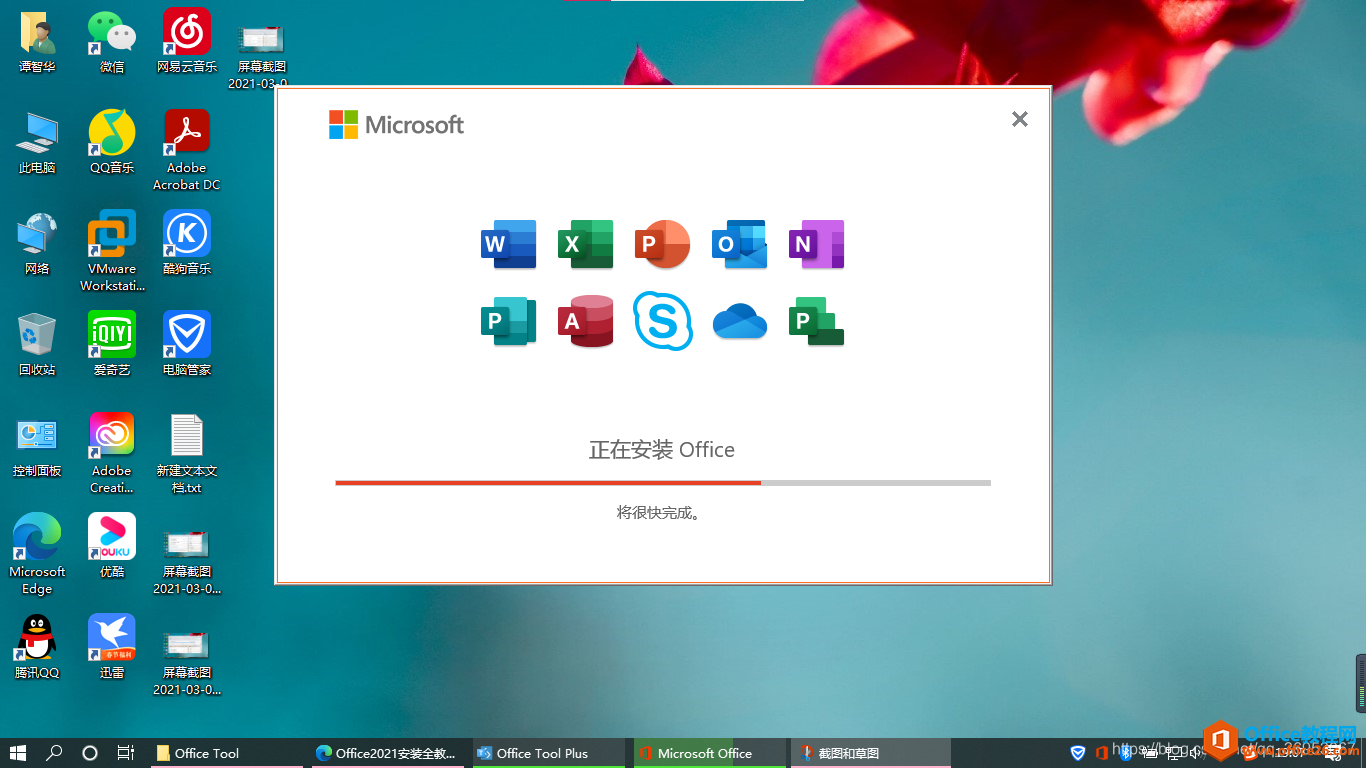
8.激活软件成功。
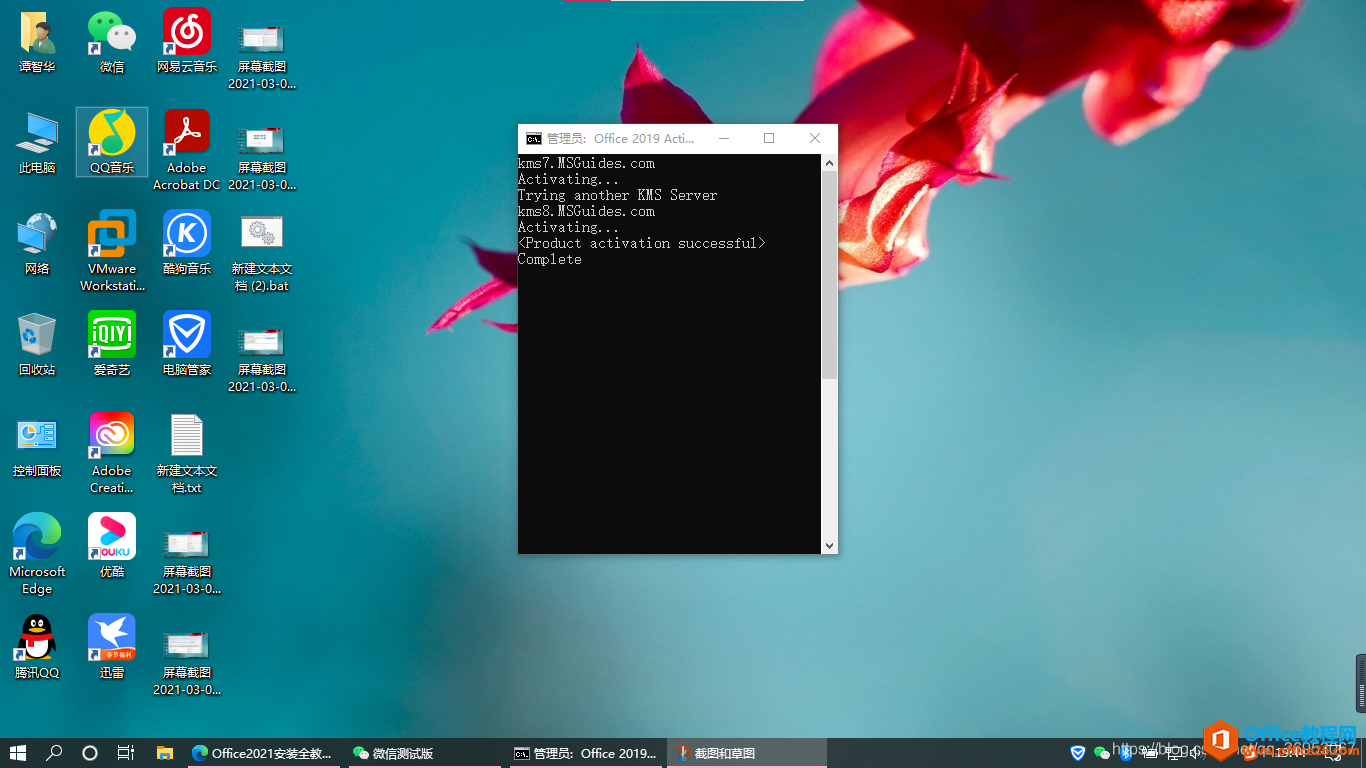
9.查看各个office组件激活状态。
Word文档
Powerpoint幻灯片
Excel数据表
Access数据库
如何解决MathType中公式与文字错位的问题
公式与文字对齐的方法主要有三种,分布是清除格式、使用MathType按钮、在word文档中设置。本文将详解这三种方法的具体运用,帮您彻底解决MathType中公式与文字错位的问题。 方法一 清除格式
Publisher封面排版
Onenote笔记本
Outlook邮件
10.可以看出所有组件均处于完全激活状态,且支持在线更新。
黑暗模式设置
1.在桌面任意位置鼠标右键,选择个性化设置。
2.左侧导航栏选择主题。
3.中间位置选择颜色。
4.选择颜色一项选择“自定义”,选择默认应用模式为“亮”。
5.打开office2021的word文档,选择更多-选项。
6.在office主题选项中选择“使用系统设置”。
7.回到个性化设置的主题-颜色设置里的应用模式调为“暗”。
8.这时office2021所有组件打开模式均为暗黑模式了。
Word文档暗黑模式
Powerpoint幻灯片暗黑模式
Excel数据表暗黑模式
到此演示完毕,感谢你的观看!
word论文 插入MathType数学公式导致行距变大
最近在写论文的时候插入MathType数学公式导致行距变大,在写完很不美观,于是寻找了一个方法 把有公式的那几行全部选中 字体字符间距位置,选为标准(这步完成之后可能出现公式上浮,不用